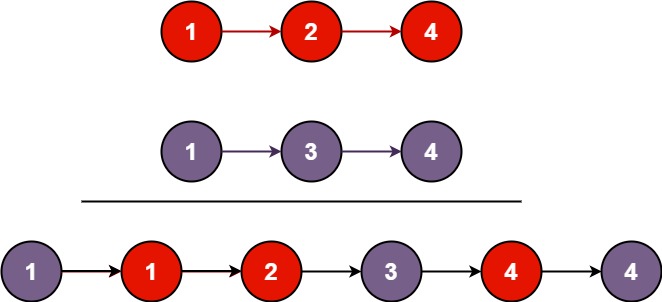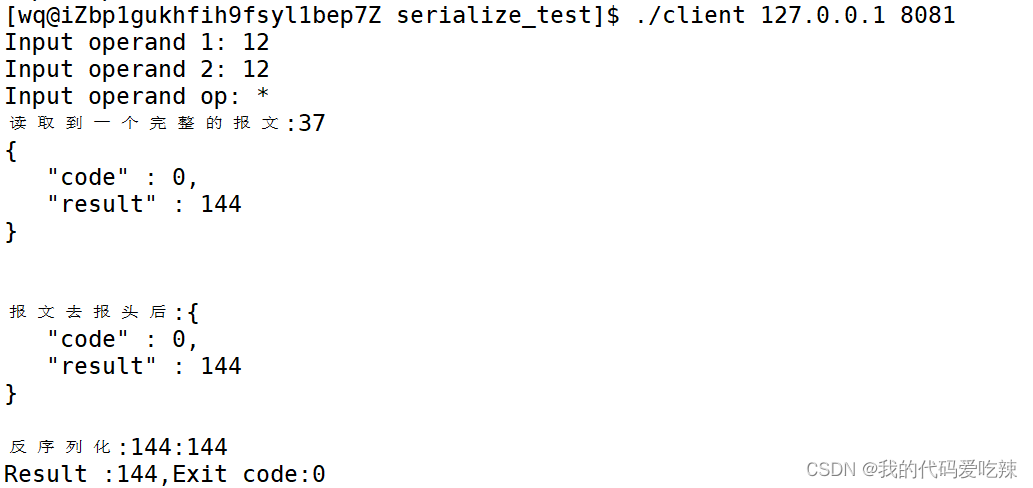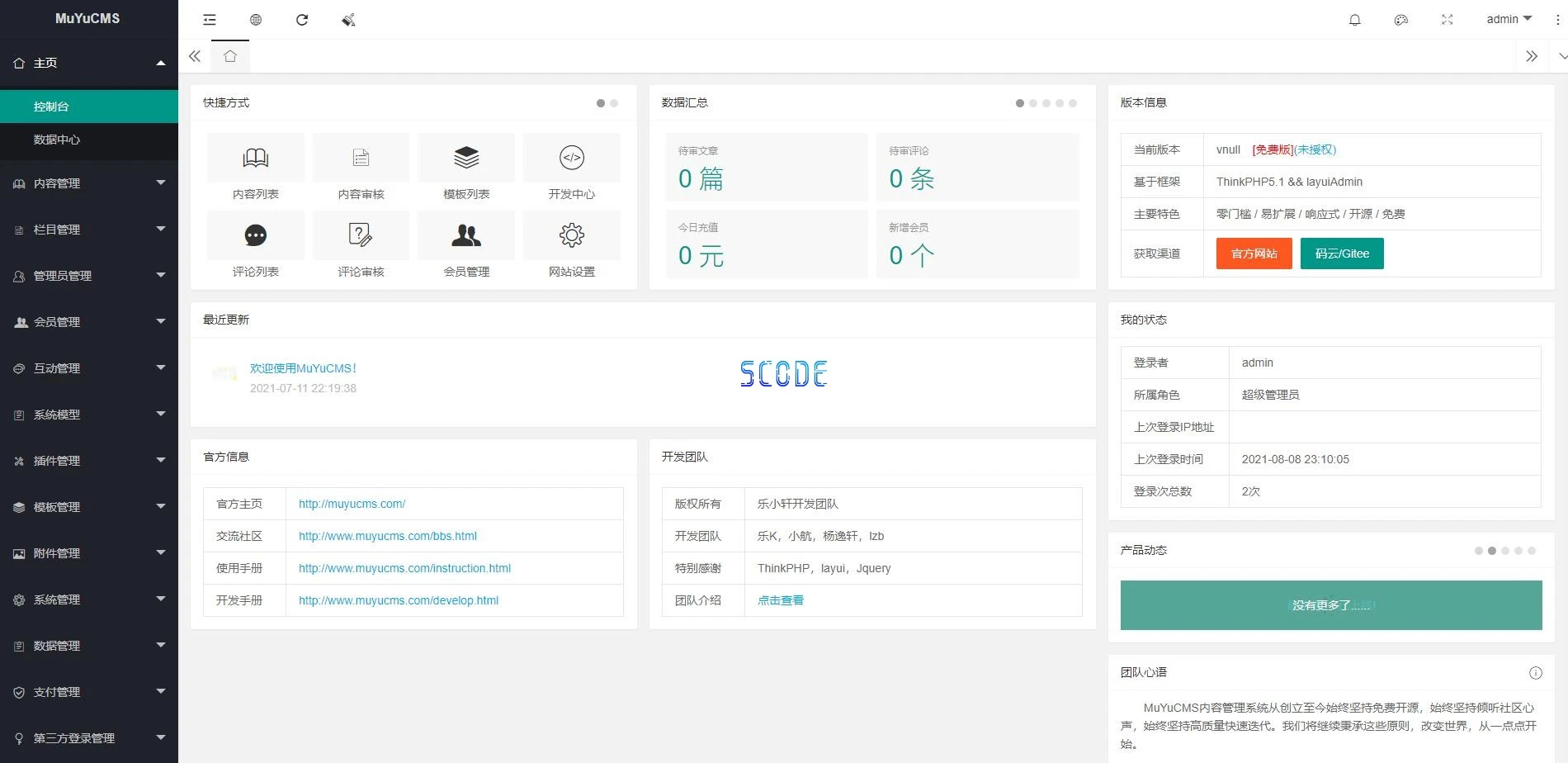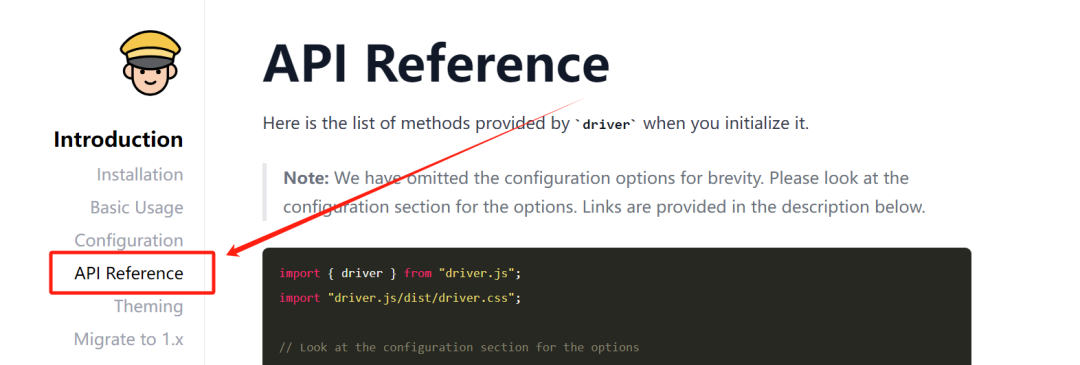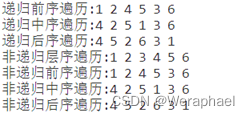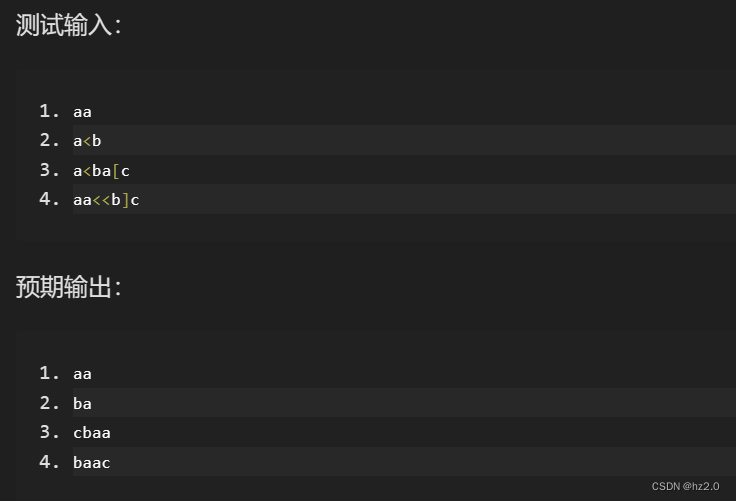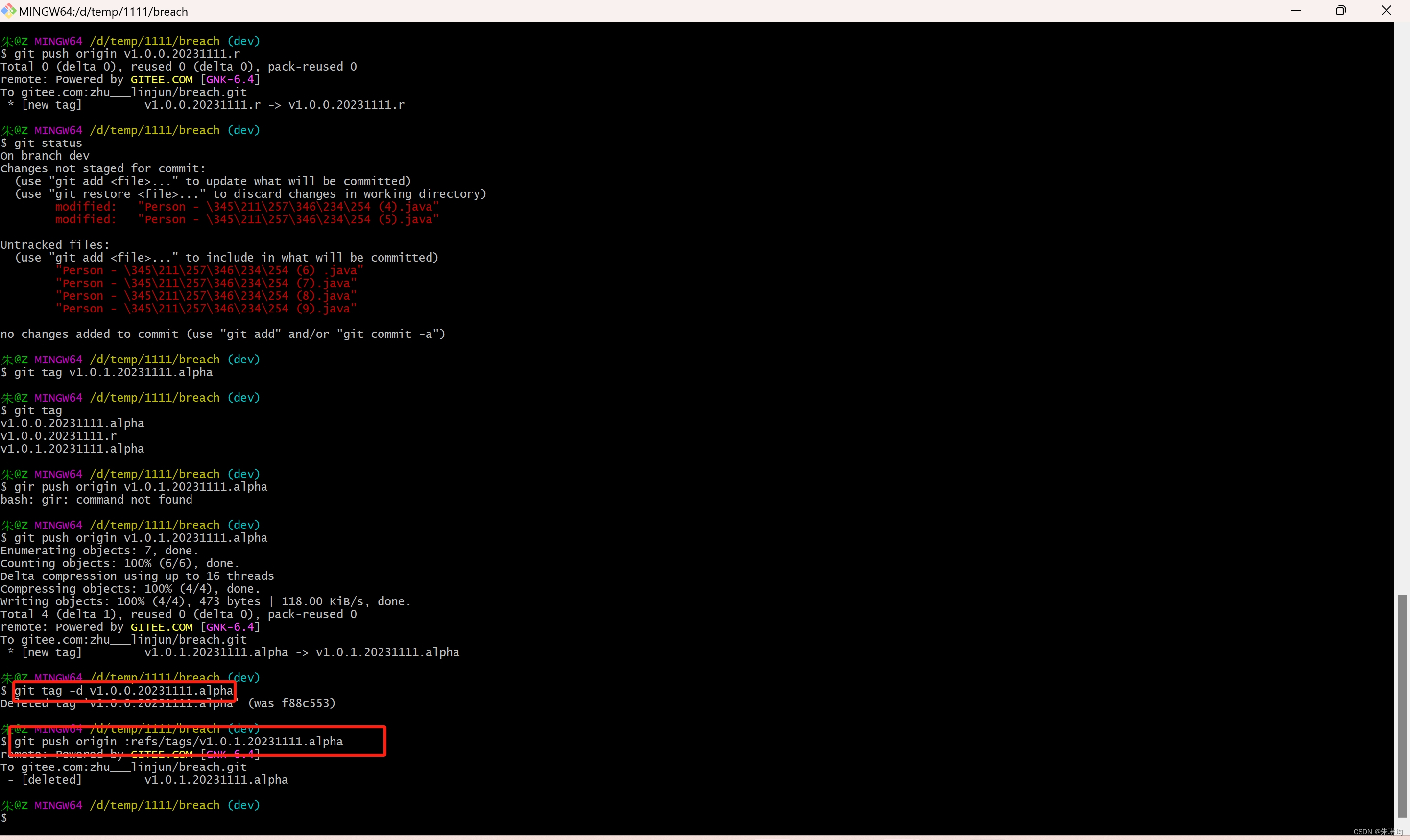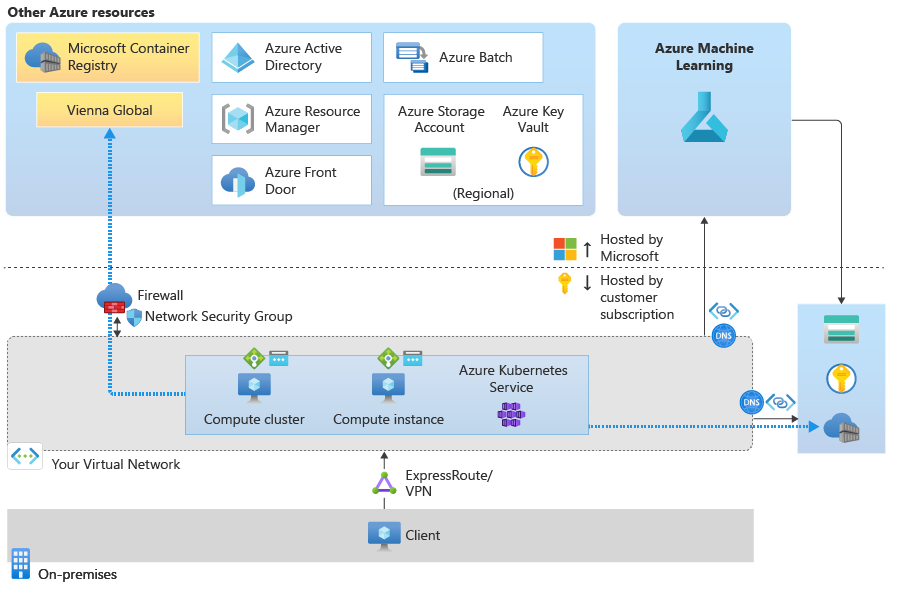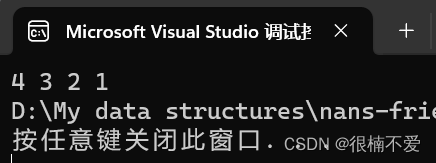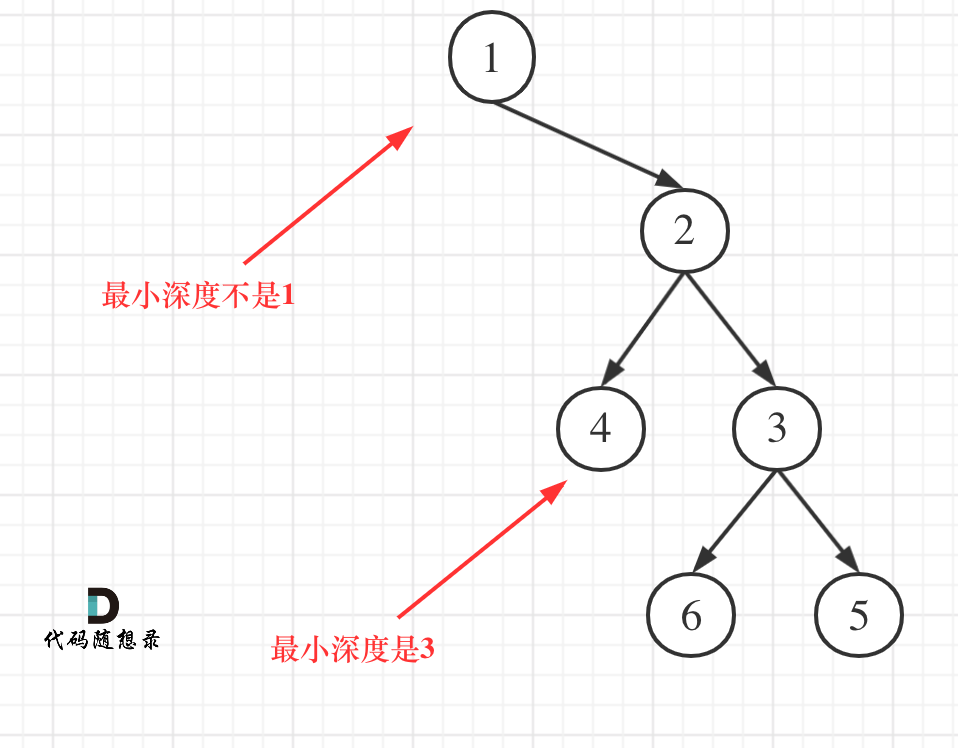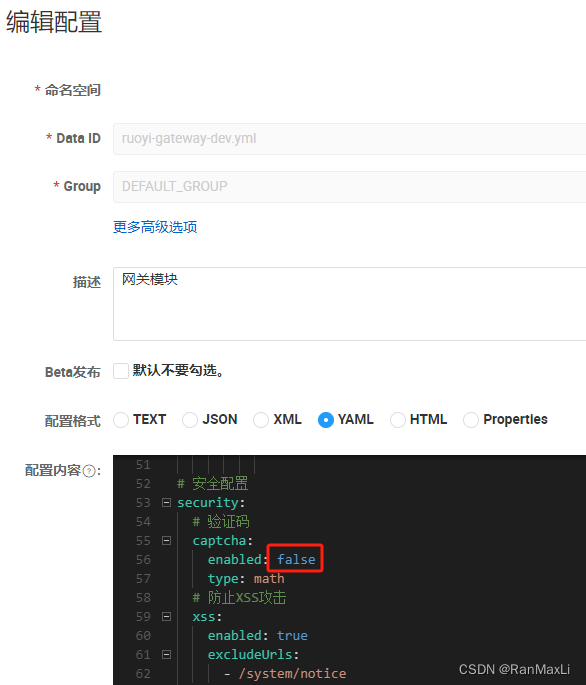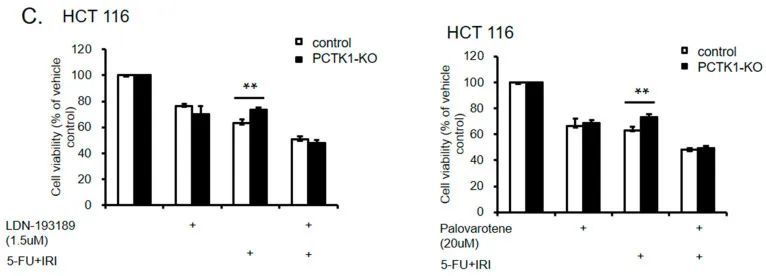目录
一、实现效果
二、实现过程
1.读取并剔除无效数据
2.数据分组
3.提取最大值
4.提取最小值
三、总结
使用FME实现批量分组取每组数据的最大值和最小值,为类似场景的数据分析提取提供思路,例如提取宗地内建筑的最高层数等可参考此方法思路。关注微行公众号:“GIS工具乐园”,持续更新FME开发技巧分享哦。
一、实现效果
下面的图1、图2分别为源数据和提取效果,可以看到将源数据按村庄分组,然后提取了每个村人口数量最多和最少的户主姓名及人口数。
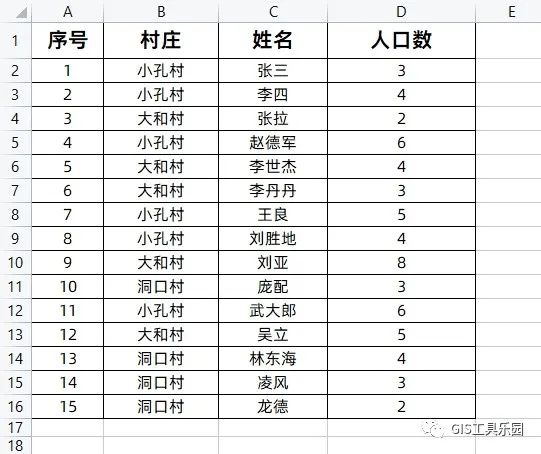
图1 源数据
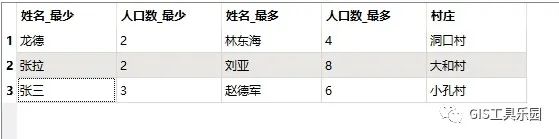
图2 提取效果
二、实现过程
1.读取并剔除无效数据
先使用Excel读模块读取要进行提取分析的数据,然后使用Tester转换器剔除Excel中可能存在的无效数据,如下图所示。

图3 读取并剔除无效数据
2.数据分组
根据实际情况的需要依据分组字段,对数据进行分组处理,为后续提取每组数据的最大值和最小值做准备,如下图所示。
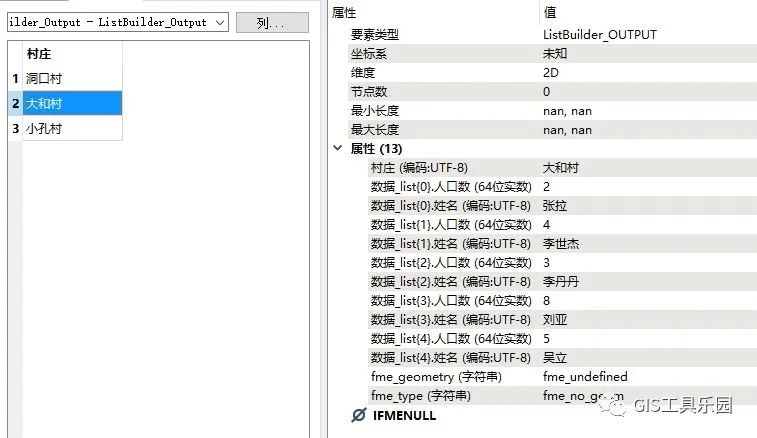
图4 数据分组
3.提取最大值
这里主要使用AttributeCreator转换器,依据每组数据的人口数量将最大值相关属性字段内容提取出来,这里分别提取的人口数最多的姓名和人口数,并存储到相应的属性字段中,如下图所示。
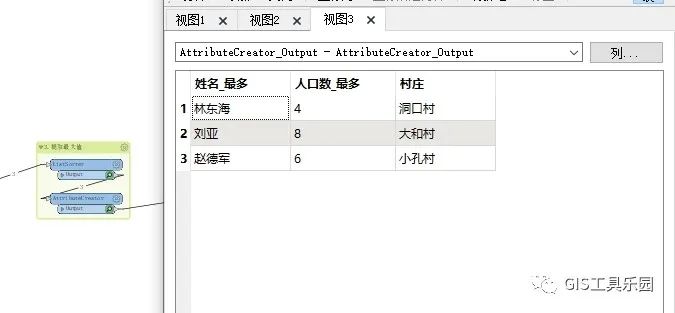
图5 提取最大值
4.提取最小值
接下来使用同样的方法,依据每组数据的人口数量将最小值相关属性字段内容提取出来,完成本次案例的数据提取,如下图所示。

图6 提取最小值
☛ FME系列视频教程推荐 ☚
-
1.FME入门视频教程
-
2.FME进阶视频教程
-
3.FME案例实战教程
-
4.FME扩展讲解教程
视频讲解及模板下载☛ :【视频教程】6.分组取每组数据的最大值和最小值
三、总结
本案例以每个村庄的人口数量多少为依据,提取最大值和最小值相关的属性字段为案例进行示范,与此相类似的功能需求都可以参照本案例的方法思路来做,比如以宗地为单元,提取宗地范围内的建筑最大层数等功能需求的原理方法都差不多。关注微行公众号:“GIS工具乐园”,持续更新FME开发技巧分享哦。
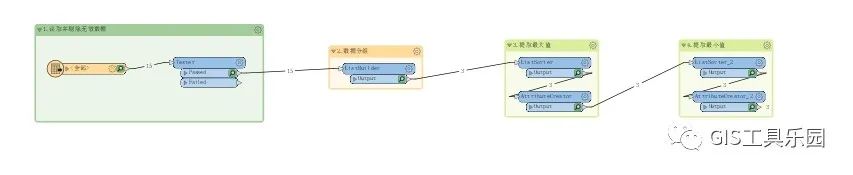
图7 模板总体流程
☟ 往期推荐 ☟
-
FME进阶视频教程:一起来深入学习FME软件的使用,轻松搞定通宵爆肝都干不完的工作
-
FME案例实战教程:聚焦实战应用,摆脱思路束缚,您值得拥有
-
FME入门视频教程-带你学习数据转换处理多面手FME软件的使用,让我们的工作事半功倍
-
利用FME实现DLG数据无损转CAD地形图,实现CAD地物符号完美还原的解决方案
-
dwg数据自动批量计算宗地红线内的建筑面积、附属建筑面积工具
-
巧用WorkspaceRunner转换器,动态调用dwg模板文件,解决批量处理dwg数据时出现样式丢失问题
-
CAD地形图等高线标高批量取整工具,解决等高线标高出现小数的问题
-
批量提取图斑特征点、关键界址点提取、图斑拐点抽稀,解决出界址点成果表时点数过多问题
-
界址表、宗地图以图形左上角为起点,顺时针编号很麻烦?本文给你介绍批量对图形坐标点进行编号的解决方法,可以任意方位及方向为起点哦~
-
批量提取面要素的拐点坐标到Excel,其他类型图形的坐标提取、输出可参考本文方法
-
批量输出生成宗地图斑界址点成果表,支持自动分页,纯FME实现
-
基于FME实现的地理数据库批量建库的解决方案,支持gdb、mdb、shapefile等数据格式